
2. Ход работы
1. Для построения нашей конструкции выбираем единицу измерения – метр. Сначала строим основание моста. Нажимаем кнопку «Новый узел» и ставим узел в любом месте рабочего поля. Затем при помощи кнопки «Стержень по длине и углу» создаем стержень длиной 200 м, затем проводим два стержня под углом 270 градусов и длиной 2м и соединяем, для создания нижней фермы моста.Заготовка для основания готова. Затем создаем 18 вертикальных стержня с заданной длиной и соединяем их концы. Переходим в режим создания узла на стержне (кнопка «Новый узел на стержне» на панели инструментов «Нарисовать» или меню Рисование/Узел/На стержне). Затем щелкаем крестиком курсора на том стержне, на котором будем создавать узел. Этот стержень выделится. Щелкаем по ней левой кнопкой мыши и в появившемся окне вводим количество узлов на стержне. Следующим действием создаем стержни для боковых частей моста, также используя инструменты По длине и углу и Новый стержень.
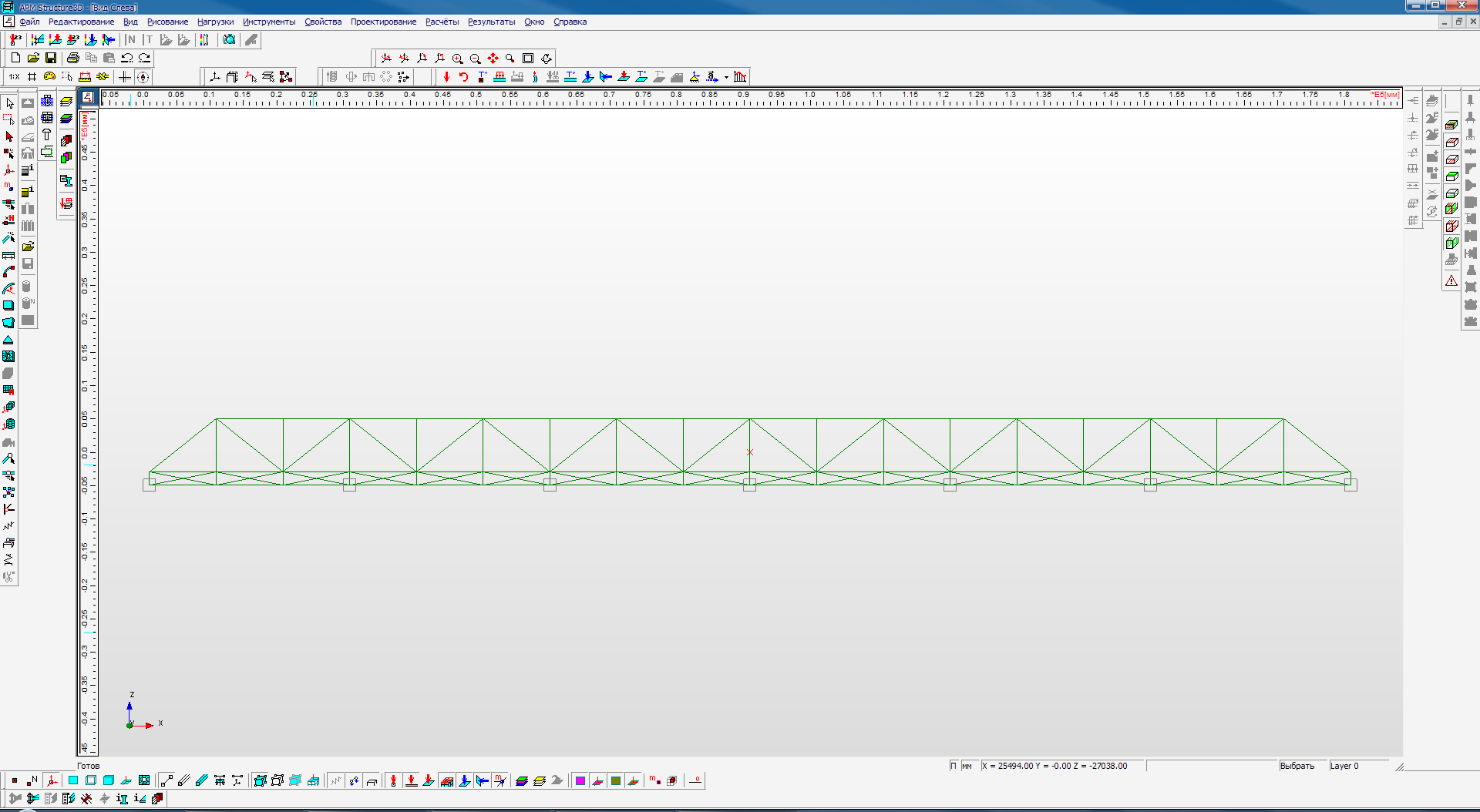
Рис.1 Боковая часть моста
2. Теперь необходимо создать трехмерную модель моста. Для этого мы применяем инструмент Вытолкнуть. Выделяем всю боковую секцию моста и нажимаем кнопку «Вытолкнуть» на панели инструментов. Затем нужно показать направление выталкивания. Первым щелчком мыши фиксируем начало этого вектора, затем смещаем мышь — указываем направление и вторым щелчком завершаем отрисовку вектора умножения. Одновременно с последним щелчком мыши открывается диалоговое окно «Выталкивание». В полях ввода этого окна можно уточнить параметры: число секций (1) и Вектор умножения по какой-то оси (ось Y.=7.5 м).
При умножении появляются лишние элементы, которые нужно удалить просто выделив их и нажав кнопку delete.
3. Создание пластинчатых элементов модели конструкции и присвоение им заданной толщины. Задание параметров материала.
Пластинчатые элементы модели конструкции имеют прямоугольную форму, поэтому создаем их с помощью режима «Четырехугольная прямоугольная пластина» (кнопка на панели инструментов «Нарисовать» или меню Рисование/Пластина/Четырехугольная прямоугольная). В модели необходимо натягивать пластину на каждый маленький прямоугольник, поэтому процесс их создания должен быть однотипен, то есть все пластины строятся, начиная с левого переднего узла пластины, а узлы обходятся по часовой стрелке (от порядка создания узлов на пластине будет зависеть ориентация ее локальной системы координат; в свою очередь, действующие на модель распределенные нагрузки задаются именно в локальной системе координат.
Для присвоения всем пластинам заданной толщины нужно нажать на панели инструментов «Свойства» кнопку «Задать толщину всем» и в поле ввода открывшегося окна «Задать толщину пластины» записать 0,5 м.
Для задания свойств материала пластин следует выделить эти пластины, а затем нажать на панели инструментов «Свойства» кнопку «Материалы». В открывшемся диалоговом окне «Материалы» нужно выбрать Сталь и нажать кнопку «Задать выделенным». Нажатием кнопки «Изменить…» можно просмотреть параметры выбранного материала и при необходимости изменить их.
Затем необходимо задать сечение всем стержням. Это производится при помощи кнопки «Сечения всем». Из библиотеки выбираем Швеллер №40П с уклоном полок по ГОСТ 8240-89 и нажимаем «ОК».
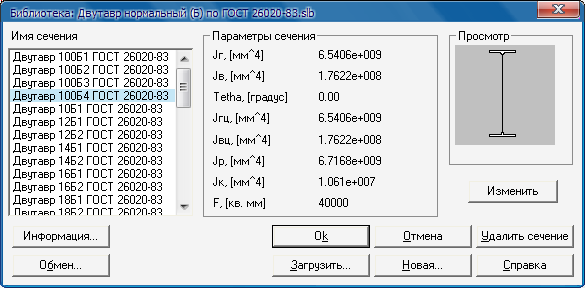
Рис. 2. Параметры сечения стержней
На рисунке 3 изображена трехмерная модель моста с заданными сечениями:
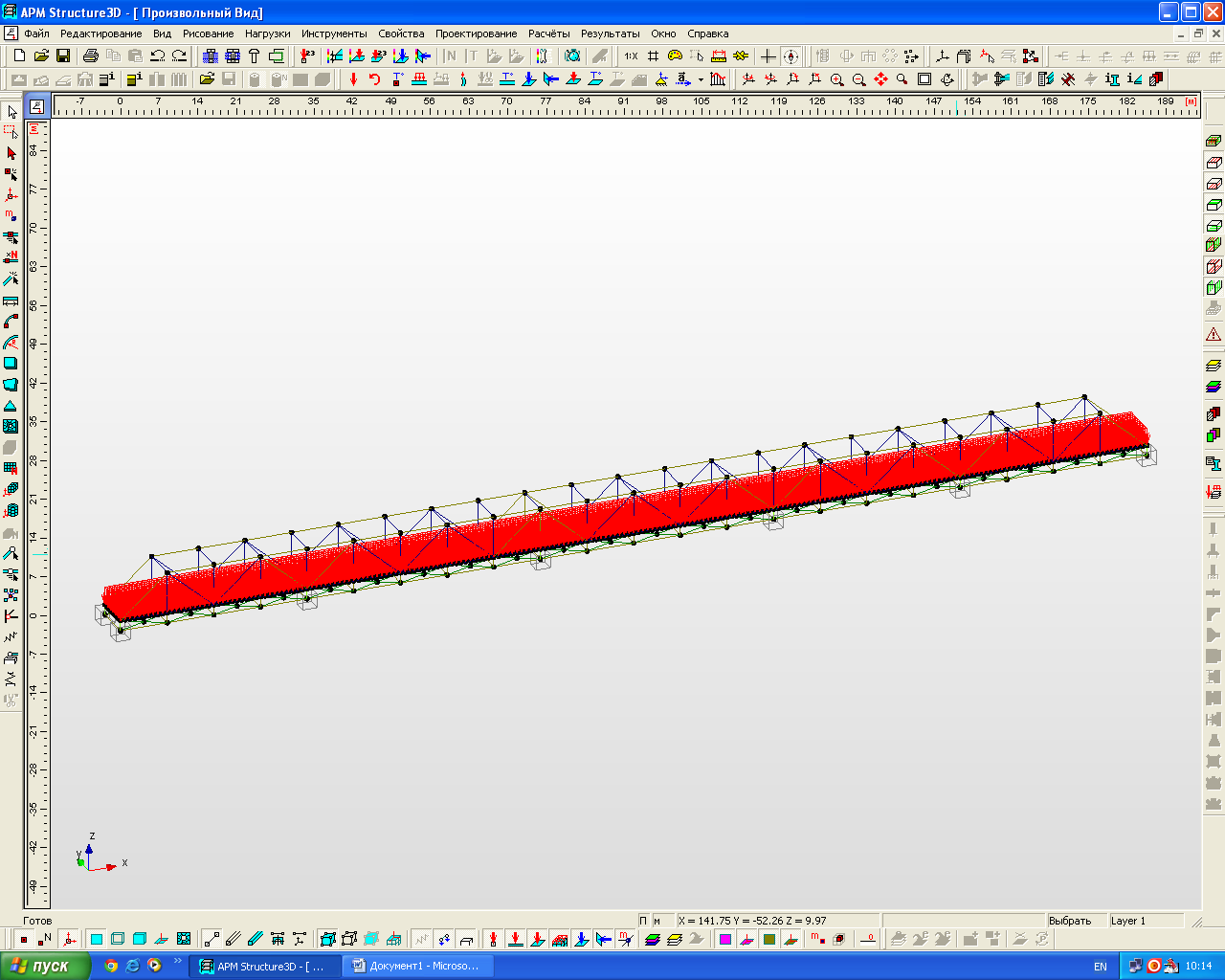
Рис.3 Трехмерная модель моста.
Затем необходимо задать мосту опоры. Выделяем сначало 2 крайние узлы основания и нажимаем кнопку «Опора» щелкаем левой кнопкой мыши по одному из узлов и в появившемся окне выбираем жестко закрепленные опоры. Для других двух крайних опор также выбираем жестко закрепленные опоры, но разрешаем перемещения по оси Y и X.


Рис. 4. Параметры сечения стержней
4. Задаем нагрузки. При задании распределенной нагрузки необходимо учитывать собственный вес конструкции, поэтому для учета собственного веса в меню Нагрузки выбираем Загружения… и в открывшемся диалоговом окне «Загружения» задаем множитель собственного веса для Загружения 0 равный 1.
Далее прикладываем нагрузки на наши пластины, для этого нажимаем на кнопку Нормальная нагрузка на пластины на панели инструментов и щелкаем на любую пластину. В появившемся окне вводим необходимую нагрузку -100000 к/с.
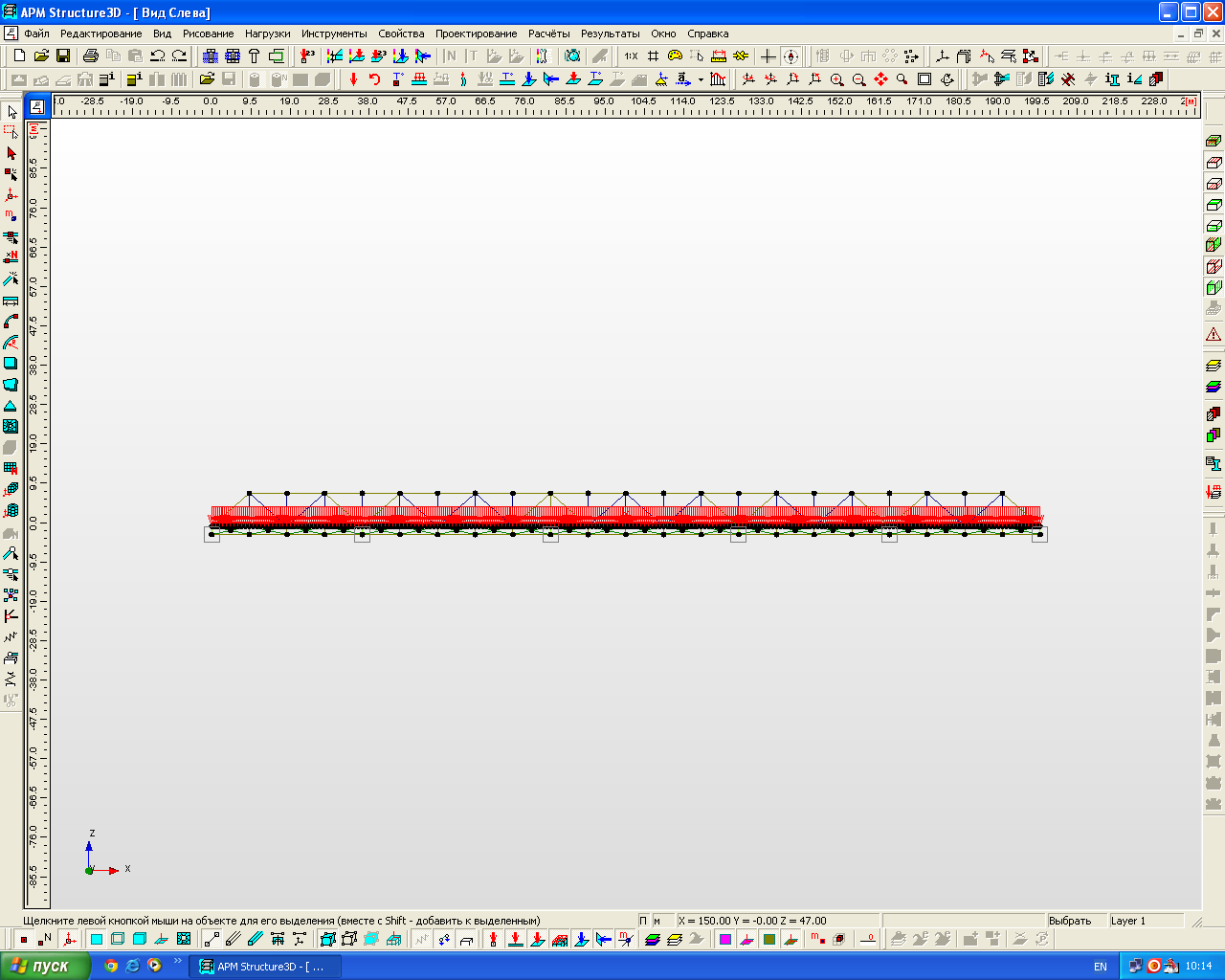
Рис. 5. Нагрузки.
5. Разбиваем каждый из пластин 10х10 частей.
6. Выбираем материалы для стержней (Сталь 45) и плит (Бетон тяжелый B25)
7. Запускаем расчет нашего моста. Для запуска модели конструкции на расчет следует выбрать в меню Расчет пункт Расчет… и в открывшемся диалоговом окне «Расчет» указать тот тип расчета, который необходимо выполнить. В нашей задаче это будет Статический расчет.
8. Просмотр карты результатов. Выбираем в меню Результаты пункт Карта результатов…, что приводит к появлению диалогового окна «Параметры вывода результатов». И выбираем необходимые нам карты.
